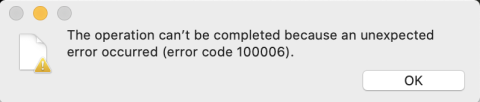El código de error de macOS 100006 es un problema común que impide que se abran aplicaciones en su Mac. Este error va seguido del mensaje "La operación no se puede completar porque ocurrió un error inesperado". Indica que hay un problema con la firma del código de la aplicación, que se utiliza para verificar la integridad de la aplicación. Aunque es frustrante, el error 100006 normalmente se puede solucionar con unos sencillos pasos.

En este artículo, analizaremos las causas de este error, así como varias soluciones para resolver el error 100006 y hacer que sus aplicaciones se abran nuevamente.
Empecemos.
Lea también: Mejores formas de reparar el error 102 de Mac
¿Qué es el código de error 100006 en Mac?
El código de error 100006 en Mac indica que no se puede abrir una aplicación debido a un problema de firma del código. Específicamente, significa que falta la firma del código de la aplicación o no es válida. La firma del código contiene información cifrada que permite al sistema operativo verificar que la aplicación pertenece al desarrollador original y no ha sido manipulada.
Si esta firma está dañada o corrompida de alguna manera, verá el error 100006 al intentar iniciar la aplicación. Esta es una medida de seguridad implementada en macOS para garantizar la integridad y seguridad de las aplicaciones.
¿Cómo solucionar el código de error 100006 en macOS?
Paso 1: reinicia tu Mac
El primer paso que debes seguir cuando te encuentres con el error 100006 es reiniciar tu Mac. Un simple reinicio a menudo puede solucionar cualquier falla temporal, problema de memoria o pequeños errores que puedan estar causando el error de firma del código. Apague su Mac por completo, espere al menos 10 segundos, luego vuelva a encenderla e intente abrir la aplicación nuevamente.

Reiniciar actualiza la memoria de la computadora y recarga cualquier componente crucial del sistema que pueda haber estado experimentando problemas. Muchos usuarios descubren que este reinicio rápido resuelve el error 100006 de inmediato.
Paso 2: actualiza tus aplicaciones
Si el reinicio no funcionó, lo siguiente que debes intentar es actualizar tus aplicaciones . Las versiones desactualizadas de la aplicación a veces pueden provocar el error 100006 debido a problemas de compatibilidad con la versión actual de macOS.

Abra la App Store en su Mac y haga clic en la pestaña Actualizaciones. Instale todas y cada una de las actualizaciones disponibles. Esto actualizará el código de la aplicación, así como cualquier marco o dependencia utilizado por la aplicación. La actualización lleva sus aplicaciones a las últimas versiones estables que tienen correcciones para una variedad de errores, incluidos los relacionados con la firma del código.
Después de actualizar las aplicaciones, intente iniciar la aplicación problemática nuevamente. En la mayoría de los casos, el simple hecho de actualizar a la última versión resuelve el código de error 100006 Error de firma de Mac. Las actualizaciones a través de la App Store son la mejor manera de obtener fácilmente las versiones más recientes de la aplicación.
Lea también: Cómo solucionar el error de verificación de Microsoft Outlook Mac atascado (6 soluciones)
Paso 3: restablecer la NVRAM
Restablecer la NVRAM (RAM no volátil) puede eliminar cualquier archivo corrupto que pueda estar contribuyendo al problema 100006. NVRAM almacena la configuración del sistema y las ubicaciones de los archivos que se utilizan cuando se inicia tu Mac. Un archivo NVRAM dañado puede provocar errores al localizar la firma del código de aplicación adecuada. Aquí está lo que tú necesitas hacer:
Paso a: Para restablecer la NVRAM, primero apague su Mac por completo.
Paso b: Ahora, vuelva a encenderlo e inmediatamente presione y mantenga presionado Comando + Opción + P + R.

Paso c: Mantenga estas teclas presionadas hasta que escuche que su Mac se reinicia y suena el timbre de inicio por segunda vez.
Esto borrará y restaurará la NVRAM a la configuración predeterminada de fábrica. Ahora intenta abrir la aplicación nuevamente normalmente.
Paso 4: elimine y reinstale la aplicación
Si aún ves el código de error 100006 , el siguiente paso es eliminar y reinstalar la aplicación problemática:
Paso a: Primero, arrastre la aplicación a la Papelera para eliminarla por completo de su sistema. Luego vacía la Papelera.

Paso b: vuelva a descargar una copia nueva de la aplicación desde la App Store o el sitio web del desarrollador. Asegúrese de descargar la última versión.
Paso c: siga las instrucciones de instalación para reinstalar la aplicación en su Mac.
Eliminar la aplicación y reinstalarla elimina cualquier archivo de marco dañado que pueda estar vinculado a la aplicación misma. Una instalación nueva a menudo resuelve el error de firma del código sobrescribiendo los archivos dañados con una copia nueva y limpia. Asegúrese de descargar desde una fuente confiable como App Store para garantizar la integridad.
Lea también: Cómo reparar el código de error -8084 en Mac
Paso 5: verifique el software antivirus y de seguridad
Los antivirus, los cortafuegos y otros programas de seguridad a veces pueden interferir con las aplicaciones y provocar errores de firma de código como 100006. El software de seguridad puede identificar erróneamente parte del código de la aplicación como una amenaza e intentar bloquear su ejecución. Para probar si este es el caso:
Paso a: Abra Preferencias del Sistema > Seguridad y Privacidad en su Mac.
Paso b: deshabilite temporalmente cualquier software antivirus o firewall.

Paso c: intente iniciar la aplicación nuevamente después de desactivar su software de seguridad.
Si la aplicación se abre ahora, sabrá que su software de seguridad está en conflicto con la firma del código. Es posible que tengas que agregar excepciones para la aplicación problemática. Vuelva a habilitar su software de seguridad después de la prueba. Asegúrese de desactivar temporalmente los programas de seguridad a modo de prueba.
Paso 6: restablezca los permisos de archivos en su disco duro
Los problemas de permisos con los archivos del sistema también pueden provocar que el código de error 100006 impida que las aplicaciones se inicien correctamente. Restablecer los permisos de su disco duro puede solucionar cualquier problema con las aplicaciones que acceden a los archivos del sistema que necesitan para ejecutarse.
Para restablecer permisos:
Paso a: reinicie su Mac en modo de recuperación reiniciando y manteniendo presionado Comando + R.
Paso b: cuando esté en modo de recuperación, seleccione Utilidad de Discos y haga clic en Continuar.
Paso c: seleccione su disco duro y haga clic en la pestaña Primeros auxilios.

Paso d: haga clic en el botón "Reparar permisos de disco".
Esto verificará y restablecerá cualquier configuración de permisos incorrecta en los archivos del sistema, permitiendo que las aplicaciones accedan a lo que necesitan para funcionar normalmente nuevamente. Intente abrir la aplicación una vez que se hayan restablecido los permisos.
Lea también: Cómo solucionar el error "No se pudo desmontar el disco" en Mac
Paso 7: póngase en contacto con el desarrollador
Si aún no puede resolver el error 100006, comuníquese directamente con el desarrollador de la aplicación para obtener más ayuda para la resolución de problemas. Es posible que necesiten publicar una versión parcheada de la aplicación para corregir el error de firma de código específico que está encontrando. Cuando se comunique con el desarrollador, proporcione detalles como:
- El mensaje de error completo (por ejemplo, "La aplicación no se puede abrir debido a un problema. Consulte con el desarrollador para posibles soluciones").
- Pasos que ha seguido para intentar resolver el problema.
- Su modelo de Mac y versión de macOS.
- Si la aplicación se había abierto correctamente antes.
Con esta información, el desarrollador puede investigar el problema por su cuenta y proporcionar pasos o una aplicación actualizada para corregir el error 100006. La mayoría de los desarrolladores estarán encantados de ayudar a solucionar problemas y hacer que su aplicación vuelva a funcionar.
Conclusión:
El error 100006 en macOS puede impedir que se inicien aplicaciones importantes, pero solucionarlo suele ser sencillo. Un simple reinicio, actualización, reinstalación o reinicio de NVRAM resolverá muchos casos. Para problemas persistentes, verifique los conflictos del software de seguridad, restablezca los permisos del disco duro o comuníquese con el desarrollador.
Con una solución de problemas persistente, puede borrar el error 100006, restaurar sus firmas de código y recuperar el acceso a aplicaciones vitales de Mac.
Síganos en las redes sociales: Facebook , Instagram y YouTube .